Настройка прокси в Mozilla Firefox на macOS
Для выполнения настройки HTTP или Socks прокси в браузере Mozilla Firefox на macOS откройте раздел Настройки в правом верхнем углу.
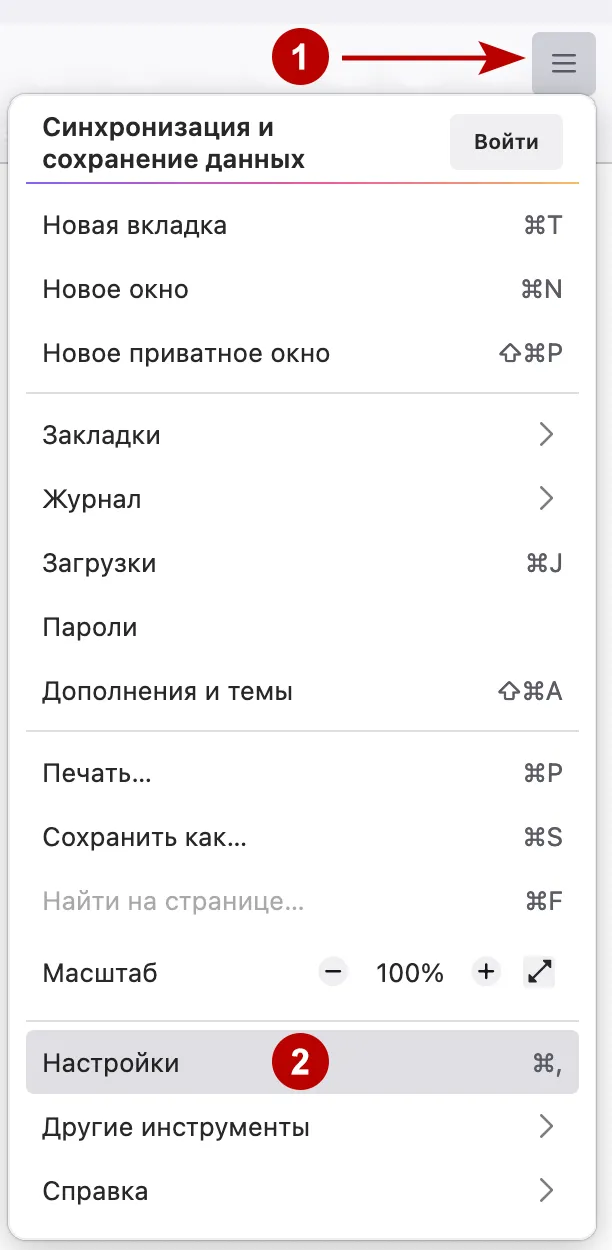
Пролистайте вниз и нажмите на кнопку.
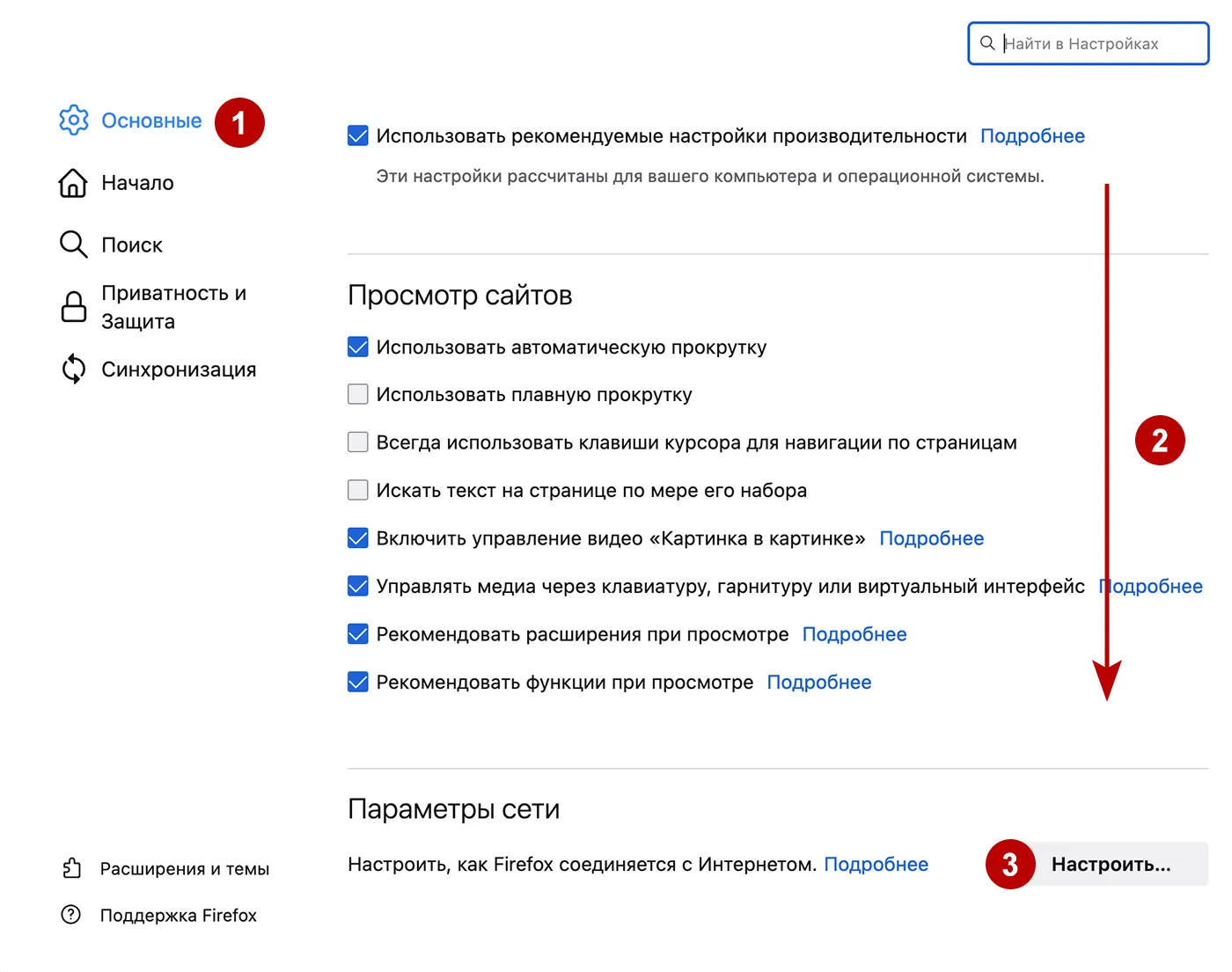
Настройте прокси в браузере Firefox на macOS.
- Выберите Ручная настройка прокси
- Для HTTP прокси: введите IP адрес, порт подключения и поставьте галку
- Для Socks прокси: введите IP адрес, порт подключения и выберите тип Socks протокола
- Сохраните пароль
- Поставьте галку
- При необходимости включите функцию защищенного DNS и выберите провайдера. В этом случае при проверке IP адреса страна DNS сервера может не совпадать со страной IP адреса
- Сохраните все настройки
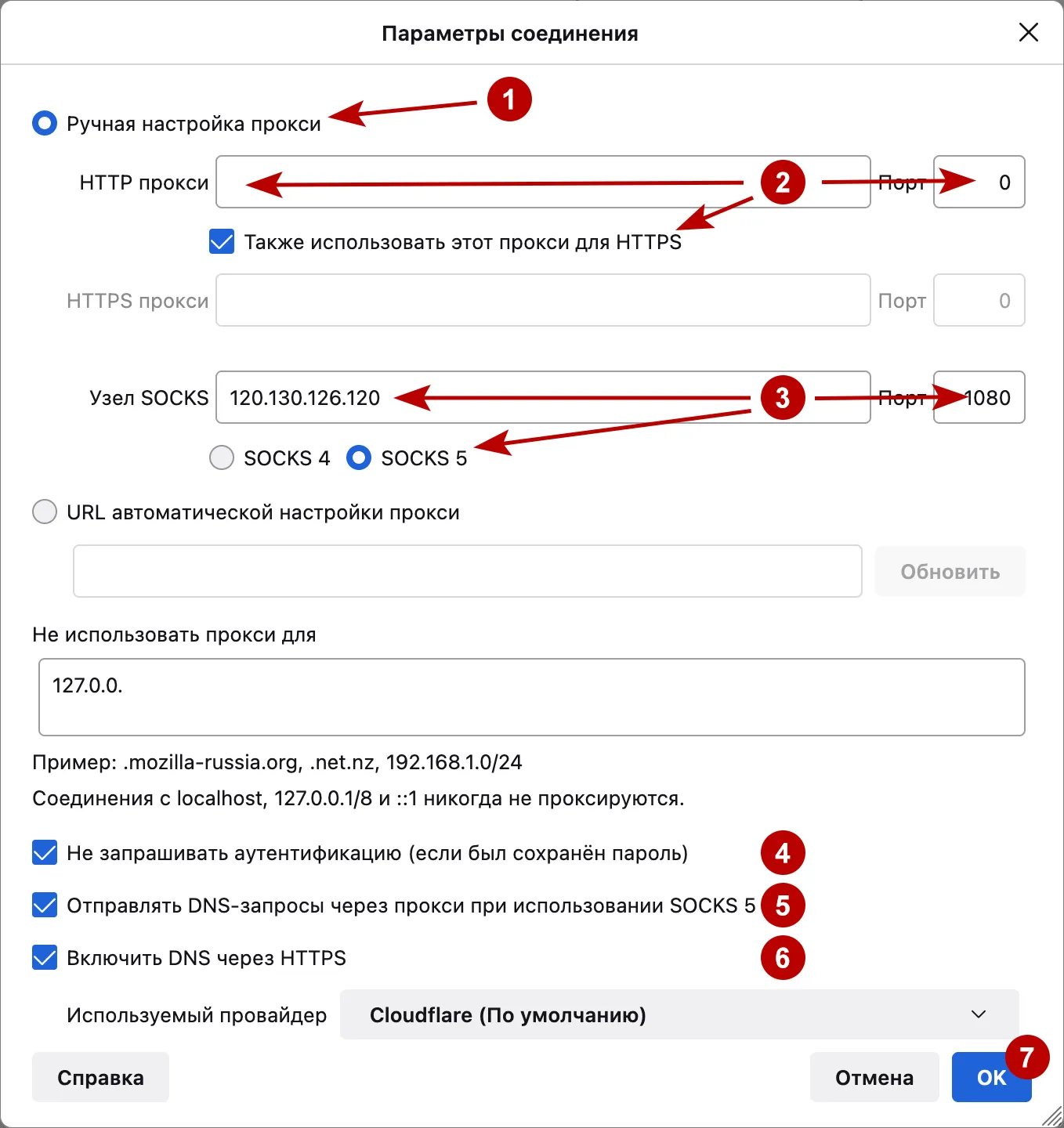
Прокси с авторизацией по логину и паролю
Если используется HTTP прокси с авторизацией, то окно с вводом логина и пароля появится сразу, как только откроете любой сайт в Интернете.
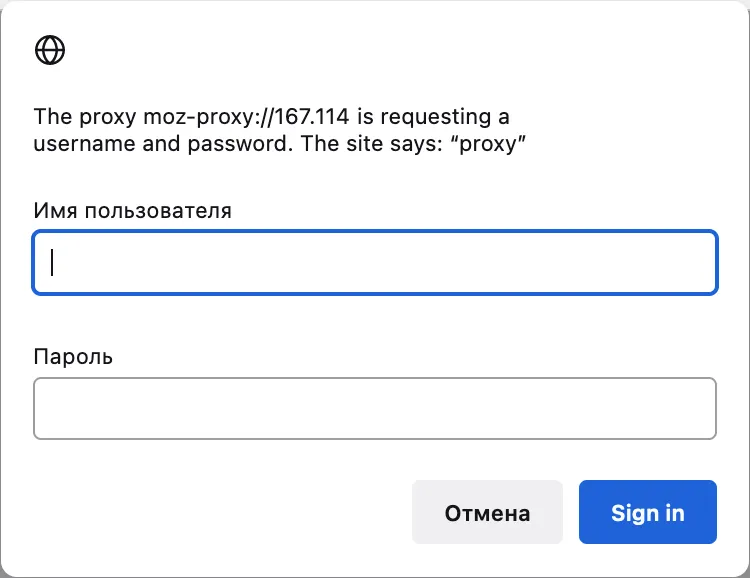
Браузеры не поддерживают Socks прокси с авторизацией. В таких случаях необходимо использовать программы проксификаторы. Например, Proxifier.
Подробнее о настройке Proxifier в macOS.
